Formulaire d’informations sur l’action
Écran du formulaire d’informations sur l’action
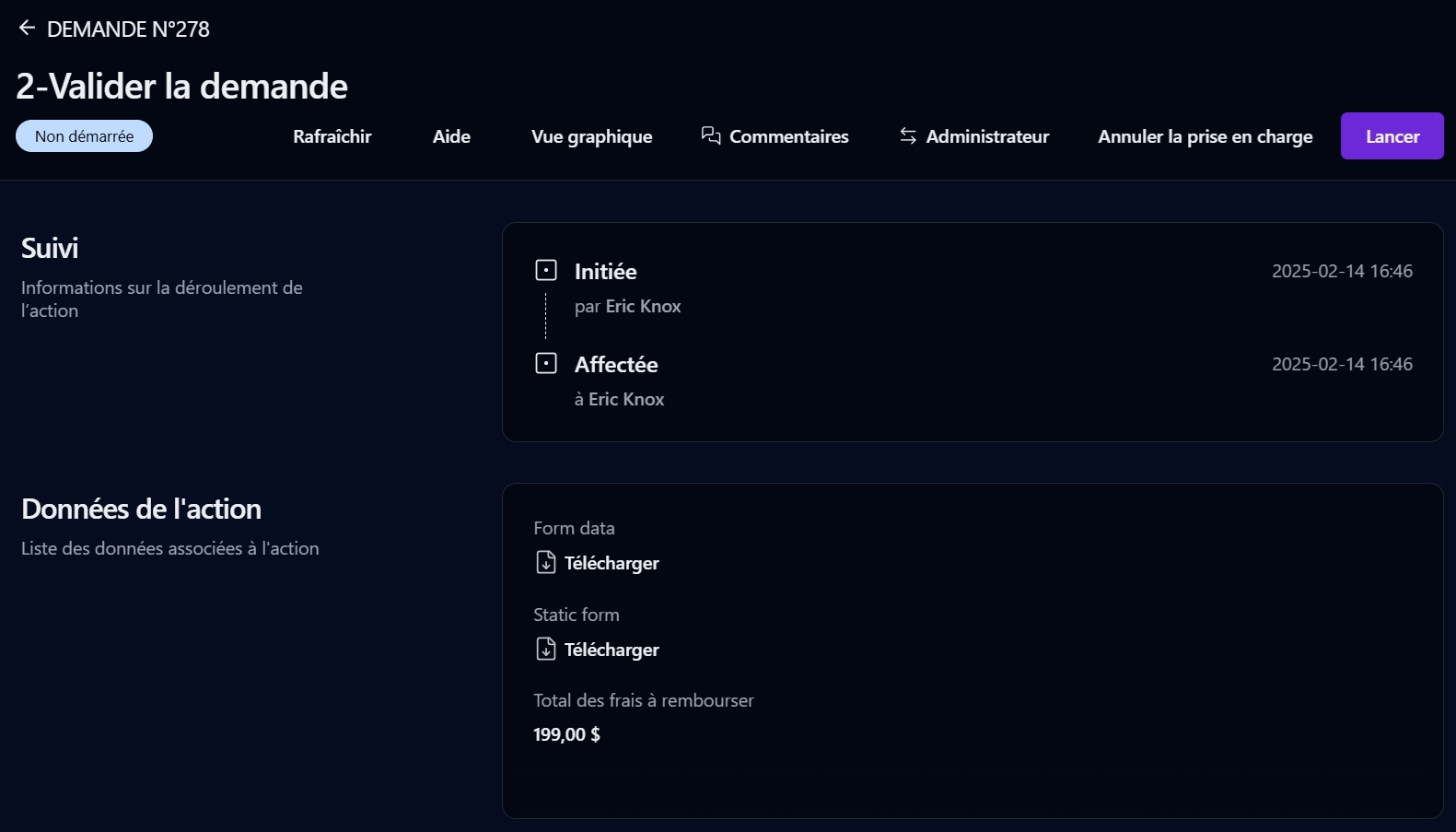
Informatons sur les actions
Champs
Remarques
Badge de statut
Statut de l’action :
À faire : l'action associée n’a pas été lancée
En cours : l'action associée a été lancée
Clôturée – Complétée : l’action est clôturée comme déterminé dans le processus
Clôturée – Annulée : l’action est annulée
Rafraîchir
Cliquez pour actualiser la page; cela est utile lorsque le processus a des actions effectuées en mode arrière-plan
Aide
Afficher une fenêtre d’aide de l’Afficher la fenêtre d'aide du processus, y compris un diagramme du workflow
Vue graphique
Afficher le suivi graphique de la demande (disponible uniquement pour les participants autorisés)
Utilisateur / Administrateur
Cliquez pour basculer entre la vue Utilisateur et la vue Administrateur (si l'utilisateur possède des droits de superviseur sur la demande)
Description
Description de l'action
Demandeur
Lancée par
Nom de l’initiateur de l’action
Démarrée
Date de lancement de l’action
Participant
Participant associé à l’action
Affectée
Nom de l’utilisateur à qui l’action a été affectée
Par
Nom de l’utilisateur qui a effectué l’affectation
Le
Date d’affectation de l’action
Erreur *
Message d’erreur affiché lorsqu’une erreur d’exécution survient lors du lancement de l’action
Sous-demande
Lien affichant l’écran de suivi de l’action d’une sous-demande (uniquement visible lorsque l’action est de type sous-processus)
Icône du fichier
Les fichiers avec les extensions suivantes sont affichés avec leur icône respective : PDF, FDF, DOC, XLS, PPT, HTML / HTM / XML, ZIP, TXT, BAT, SYS, non précisé (pour les autres extensions)
Données associées
Liste des données associées à la demande définies avec la propriété visible par le concepteur de processus
Panneau des commentaires
Cliquez la bulle en haut à droite pour ouvrir un panneau coulissant qui affiche la liste des commentaires de la demande et où vous pouvez écrire des commentaires
* Affichée uniquement si l’action a été annulée par le système suite à une erreur d’exécution.
Panneau des commentaires
Un panneau coulissant à droite permet aux participants de la demande de poster des commentaires.
Les opérations et les autorisations d’accès sont les mêmes que le panneau des commentaires de la formulaire d'informations sur la demande (voir Panneau des commentaires).
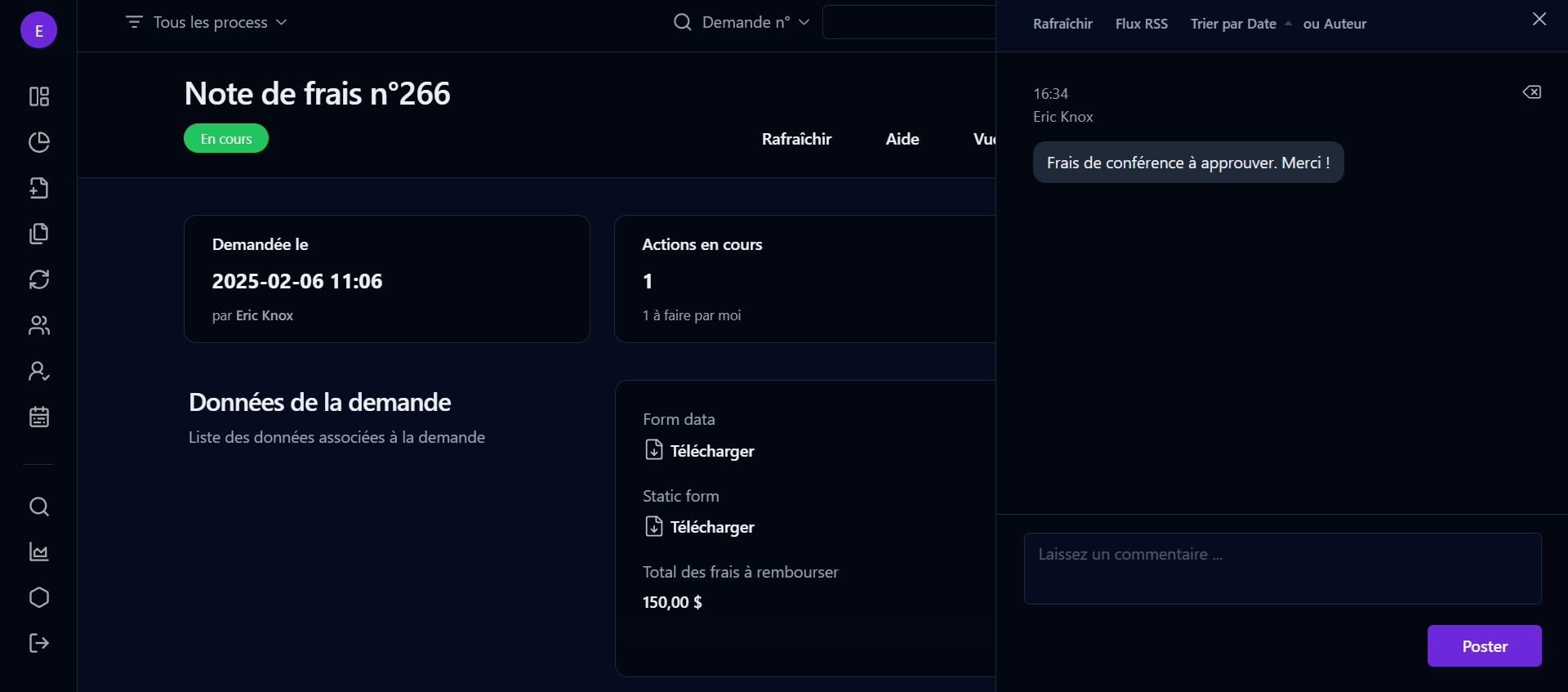
Traitement d’une action
Une action affectée en mode « self-service » peut être prise en charge sans être lancée si elle n’est pas déjà affectée à un autre utilisateur et l’utilisateur fait partie de l’équipe. Dans ce cas l’action se déplacera de la liste d’actions d’équipe à la liste personnelle d’action à faire.
Affectation d’une action
Si l’utilisateur est le demandeur, une action en cours et non affectée peut être affectée lorsqu’elle possède la méthode d’affectation Manuelle par le coordinateur.
Si l’utilisateur est l’initiateur de l’action, une action en cours et non affectée peut être affectée lorsqu’elle possède la méthode d’affectation Manuelle par l’initiateur de l’action.
Si l’utilisateur est l’initiateur de l’action, une action en cours et non affectée peut être affectée en cas d’erreur d’affectation lorsqu’elle possède la méthode d’affectation Automatique à la personne.
La liste des utilisateurs auxquels une action peut être affectée pourrait être vide si le nombre d’utilisateurs dépasse la limite (ceci peut être changé dans le module d’administration). Dans ce cas, il faut filtrer la liste. Ce filtre est appliqué aux noms, prénoms et noms d’utilisateur.
Réaffectation d’une action
Si l’utilisateur est gestionnaire ou superviseur de processus ou administrateur WorkflowGen l’action peut être réaffectée.
Si l’utilisateur est coordinateur et que la méthode d’affectation de l’action est manuelle par le coordinateur l’action peur être réaffectée.
Annulation de l’affectation d’une action
L’utilisateur peut annuler l’affectation d’une action si celle-ci a été affectée en mode « self-service ».
L’utilisateur peut annuler l’affectation d’une action si celle-ci lui a été affectée par l’initiateur.
Les gestionnaires (administrateurs, gestionnaires de processus et superviseurs de processus) peuvent annuler l'affectation d'une action en libre service en mode Gestionnaire.
Lancement d’une action
Une action avec une méthode d’affectation « self-service » peut être lancée par un participant si l’action est prise en charge mais non affectée.
Une action non lancée avec une méthode d’affectation « self-service » peut être lancée par un participant du process s’il l’a prise en charge initialement.
Annulation d’une action en cours
Une action en cours peut être annulée si l’utilisateur est celui affecté à l’action ou si l’utilisateur est gestionnaire ou superviseur de processus ou administrateur WorkflowGen et si une exception d’annulation d’action ou une exception par défaut est définie dans le process pour cette action.
Clôture d’une action en cours
Une action manuelle doit être clôturée de manière explicite par l’utilisateur qui l’a prise en charge, par le gestionnaire ou superviseur du processus, ou par l’administrateur WorkflowGen.
Dans tous les autres cas, le système clôture automatiquement l’action en fonction de son type :
Une action utilisant une application est clôturée automatiquement lorsque la sous-demande est clôturée.
Une action de type sous-processus intégré est clôturée automatiquement lorsque la sous-demande est clôturée.
Une action de type sous-processus indépendant est clôturée automatiquement lorsque la sous-demande a été lancée.
Une action de type synchronisation est clôturée automatiquement lorsqu’elle a été exécutée ou lorsque le délai de pause est écoulé.
Redémarrage d'une action système en expiration
Vous pouvez redémarrer une action système en expiration (timeout) en cliquant sur le bouton Redémarrer l'action. Cette option est uniquement disponible pour les administrateurs et les gestionnaires de processus en mode d'administration et ne prend pas en charge les actions système asynchrones (par exemple, Web Proc Async) ou abandonnées.
Le délai d'attente par défaut est de 600 secondes (10 minutes). Ceci est configuré dans le paramètre EngineServiceSystemActivitiesTimeOut (voir le tableau Service moteur dans l'annexe Paramètres de configuration Web et d'application du Guide technique de WorkflowGen).
Mis à jour